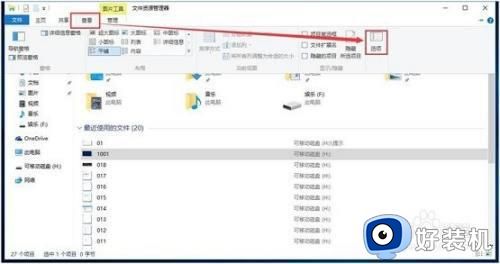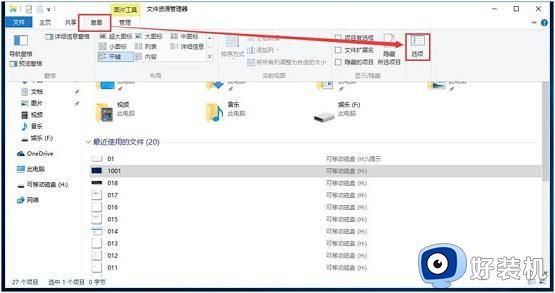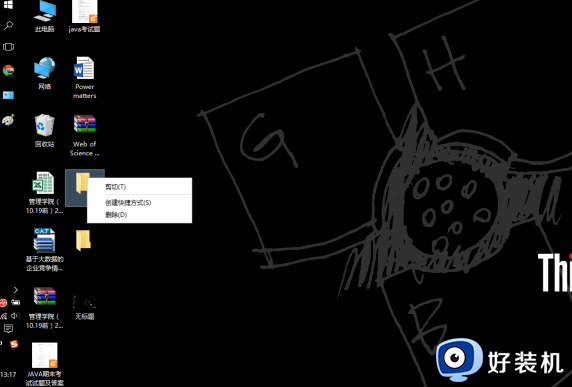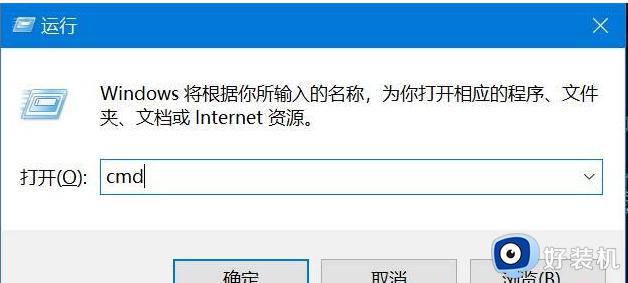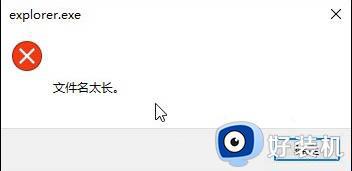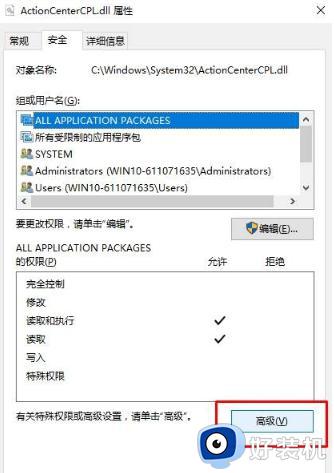win10 桌面可删除文件夹但无法重命名提示找不到文件夹如何解决
我们如果要对文件进行重命名的话,只需要右键选择重命名即可,可是有win10系统用户要对桌面文件夹进行重命名的时候发现无法重命名,提示找不到指定文件,但是可以删除文件夹,这该怎么办呢,今天就给大家带来win10 桌面可删除文件夹但无法重命名提示找不到文件夹的解决方法。
推荐:windows10纯净版64位下载
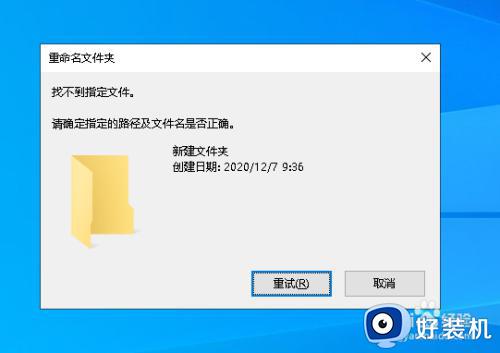
具体解决方法如下:
1、找一台没有问题的电脑,打开开始菜单,点击windows系统,运行。
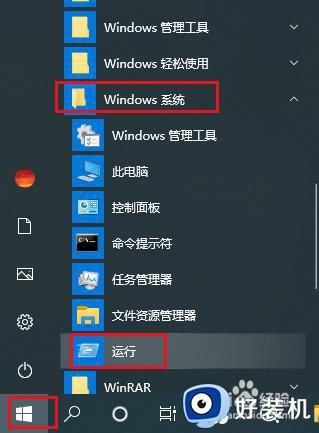
2、弹出对话框,输入regedit,点击确定。
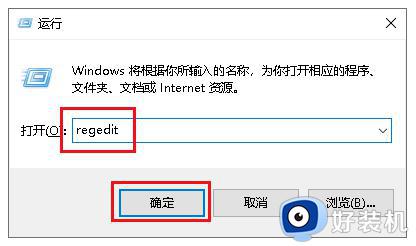
3、弹出对话框,展开HKEY_LOCAL_MACHINE项。
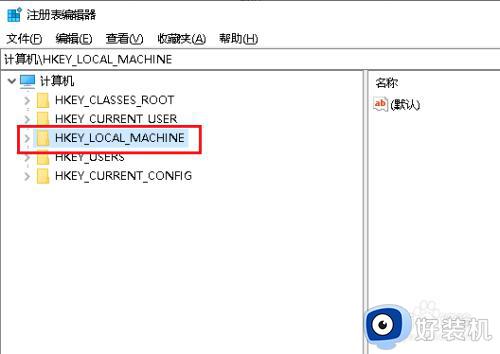
4、展开SOFTWARE项。

5、展开Microsoft项。
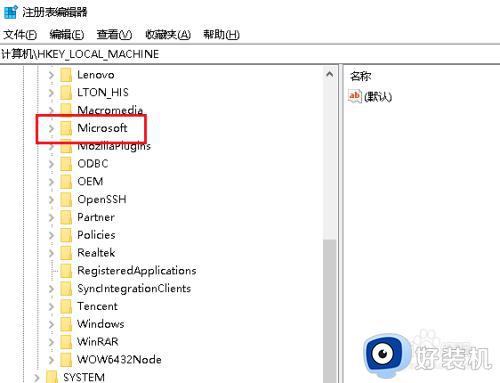
6、展开Windows项。
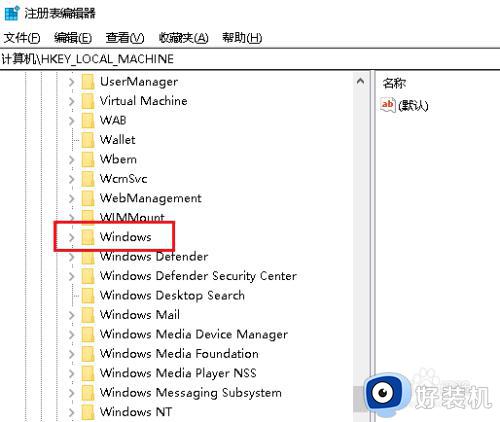
7、展开CurrentVersion项。

8、展开Explorer项。
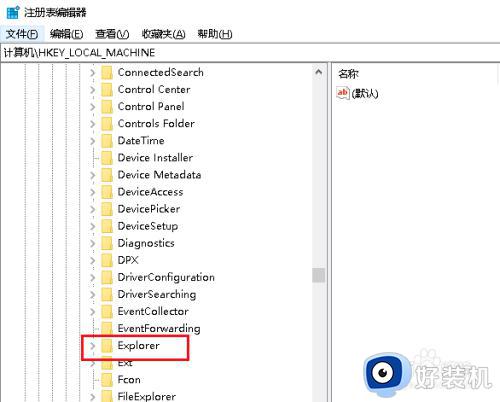
9、在FolderDescriptions项上右击,点击导出。
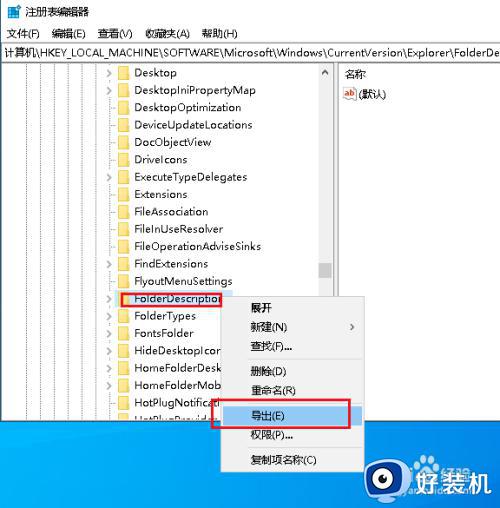
10、弹出对话框,选择位置,修改名称,点击保存。
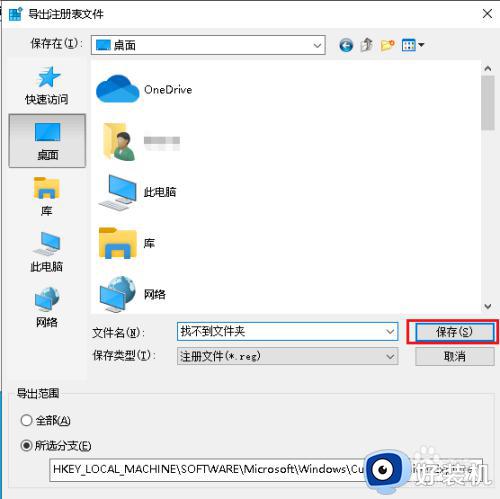
12、将导出的文件复制到有问题的电脑上双击打开,问题解决。如果没有解决可以将有问题电脑的注册表FolderDescriptions项删除,再打开导入文件。

关于win10 桌面可删除文件夹但无法重命名提示找不到文件夹的详细解决方法就给大家讲述到这里了,有碰到一样情况的用户们可以按照上面的方法来进行解决吧。